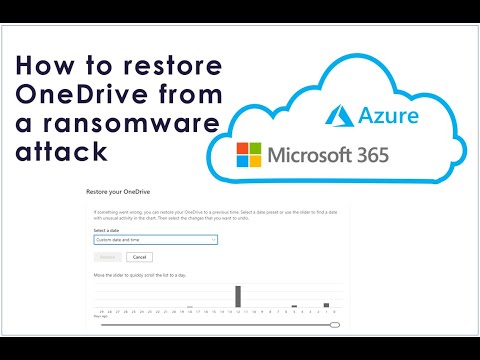Noen ganger kan du oppdage at du ikke kan drepe en bestemt prosess ved hjelp av Windows Task Manager, og når du prøver å gjøre det, mottar du en melding - Kan ikke avslutte prosessen. Operasjonen kunne ikke fullføres. Access nektes. Hvis du mottar en slik melding, er det noen få alternativer du kanskje vil prøve.

Kan ikke avslutte prosessen i Windows
Før du fortsetter, start datamaskinen på nytt og se om du nå kan drepe prosessen. Hvis du ikke kan, kan du prøve følgende forslag.
1] Bruk Taskkill
Fra WinX-menyen, åpne Kommandoprompt (Admin).
I CMD-vinduet kjører du følgende kommando:
taskkill /IM 'processname' /T /F
- prosessnavn: Dette er navnet på prosessen som du kan finne fra fanen Detaljer i oppgavebehandleren
- / IM: Det angir bildenavnet til prosessen som følger, som skal avsluttes
- / T: Dræper hoved- og barnprosessen
- / F: Klar avslutter prosessen
2] Bruke WMIC
Fra WinX-menyen, åpne Kommandoprompt (Admin).
I CMD-vinduet, utfør følgende kommando:
wmic process where name='processname.exe' delete
Her erstattes processname.exe med navnet på prosessen som du finner i fanen Detaljer i oppgavebehandleren
3] Bruke PowerShell
Åpne en forhøyet PowerShell-spørring og utfør følgende kommando:
kill -id pid
Her pid er prosess ID-nummer for prosessen å bli avsluttet.
For å få dette nummeret, kan du åpne detaljer fanen i oppgavebehandling og se nummeret mot prosessen du vil drepe.

Get-Process

For eksempel, 5364 er PID for DimScreen.exe som er prosessen som jeg har valgt å si opp.
Så for å drepe denne prosessen bruker jeg:
kill -id 5364
Håper dette hjelper!
Les neste: Hvordan drepe en prosess som ikke reagerer i Windows.
Relaterte innlegg:
- Topp 10 gratis Task Manager alternativ programvare for Windows 10/8/7
- Windows PowerShell funksjoner og fordeler med oppgradering
- Hvordan tvinge lukke et program som Task Manager ikke kan avslutte
- Gratis verktøy for å tvinge opp et fullskjermsprogram eller et spill
- Hvordan drepe en ikke-svarende prosess i Windows 10/8/7